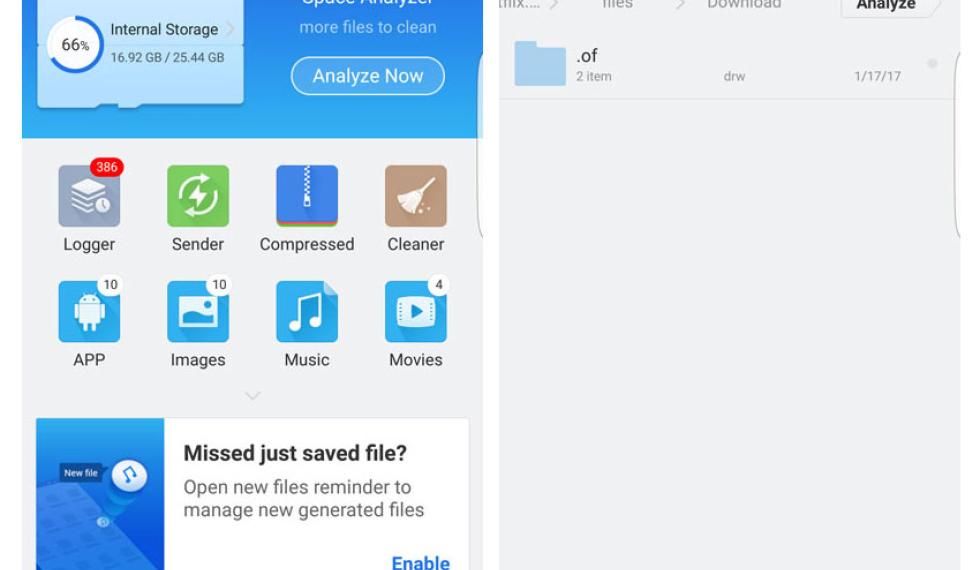
Τον περασμένο Νοέμβριο, η δημοφιλής συνδρομητική υπηρεσία ψυχαγωγικού περιεχομένου, Netflix, ανακοίνωσε ότι προσφέρει πλέον τη δυνατότητα κατεβάσματος ταινιών ή σειρών στη μνήμη των «έξυπνων» συσκευών.
Το νέο αυτό χαρακτηριστικό διατίθεται στους συνδρομητές της πλατφόρμας χωρίς επιπλέον χρέωση και αφορά συγκεκριμένες σειρές ή ταινίες, οι οποίες αποθηκεύονται τοπικά προκειμένου να αναπαραχθούν αργότερα, ακόμα και όταν ο χρήστης δεν είναι συνδεδεμένος στο Internet.
Tι γίνεται όμως σε περίπτωση που ο όγκος αυτών των δεδομένων περιορίζει σημαντικά τον εσωτερικό αποθηκευτικό χώρο της συσκέυης σου;
Αν χρησιμοποιείς iPhone ή iPad δυστυχώς τίποτα, όμως σε περίπτωση που η συσκευή σου διαθέτει υποδοχή κάρτας microSD το πρόβλημα αυτό λύνεται εύκολα και σχετικά ανέξοδα - μία γρήγορη microSDXC των 64GB κοστίζει πλέον λιγότερο από 50 ευρώ.
Τα βήματα που θα χρειαστεί να ακολουθήσεις είναι τα εξής:
Βήμα 1) Ανοίγεις την εφαρμογή που χρησιμοποιείς ως διαχειριστή αρχείων (file manager) όπως πχ. το ES Explorer {εικόνα 1} και ενεργοποιείς την επιλογή εμφάνισης κρυφών αρχείων (Settings > Show Hidden Files).
Πηγαίνεις στην κάρτα microSD της συσκευής σου και δημιουργείς έναν φάκελο προσωρινής αποθήκευσης, δίνοντας του την ονομασία της σειράς ή της τανίας που επιθυμείς να κατεβάσεις.
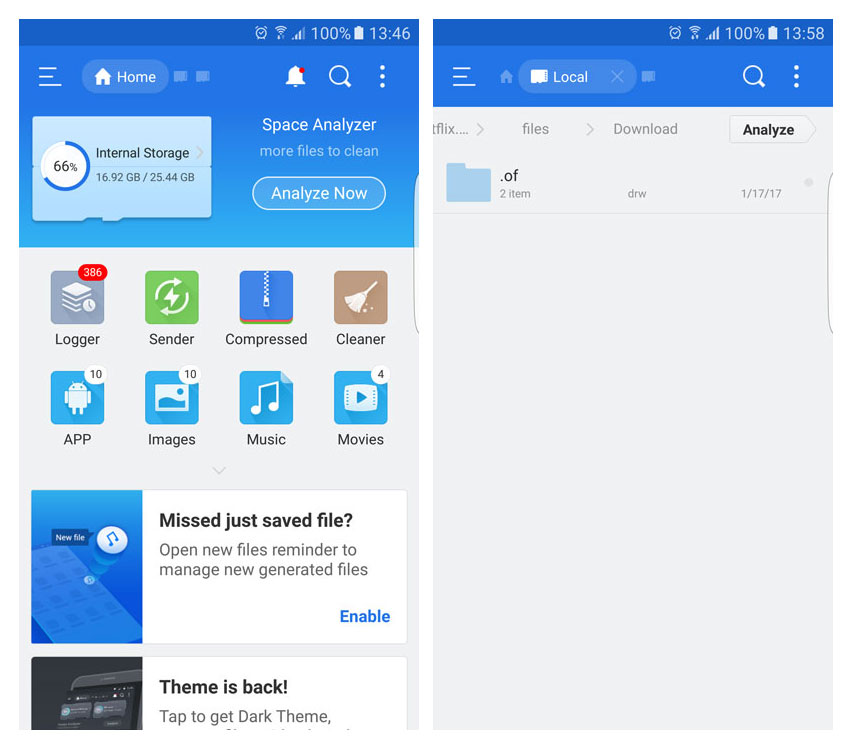 Βήμα 2) Στη συνέχεια ακολουθείς τη διαδρομή Android > data > com.netflix.mediaclient > files > Download και βρίσκεσαι πλέον στο φάκελο αποθήκευσης των αρχείων του Netflix.
Καλό θα ήταν να κατεβάζεις και να μεταφέρεις ένα επεισόδιο ή μία ταινία κάθε φορά {εικόνα 3}, καθώς το Netflix τα τοποθετεί σε κωδικοποιημένους φακέλους, χωρίς να εμφανίζεται πουθενά το κανονικό τους όνομα.
Βήμα 3) Ακουμπώντας παρατεταμένα το φάκελο που θέλεις να μεταφέρεις και γνωρίζοντας ποια ταινία ή σειρά έχεις κατεβάσει, το μεταφέρεις στον clipboard (cut).
Βήμα 2) Στη συνέχεια ακολουθείς τη διαδρομή Android > data > com.netflix.mediaclient > files > Download και βρίσκεσαι πλέον στο φάκελο αποθήκευσης των αρχείων του Netflix.
Καλό θα ήταν να κατεβάζεις και να μεταφέρεις ένα επεισόδιο ή μία ταινία κάθε φορά {εικόνα 3}, καθώς το Netflix τα τοποθετεί σε κωδικοποιημένους φακέλους, χωρίς να εμφανίζεται πουθενά το κανονικό τους όνομα.
Βήμα 3) Ακουμπώντας παρατεταμένα το φάκελο που θέλεις να μεταφέρεις και γνωρίζοντας ποια ταινία ή σειρά έχεις κατεβάσει, το μεταφέρεις στον clipboard (cut).
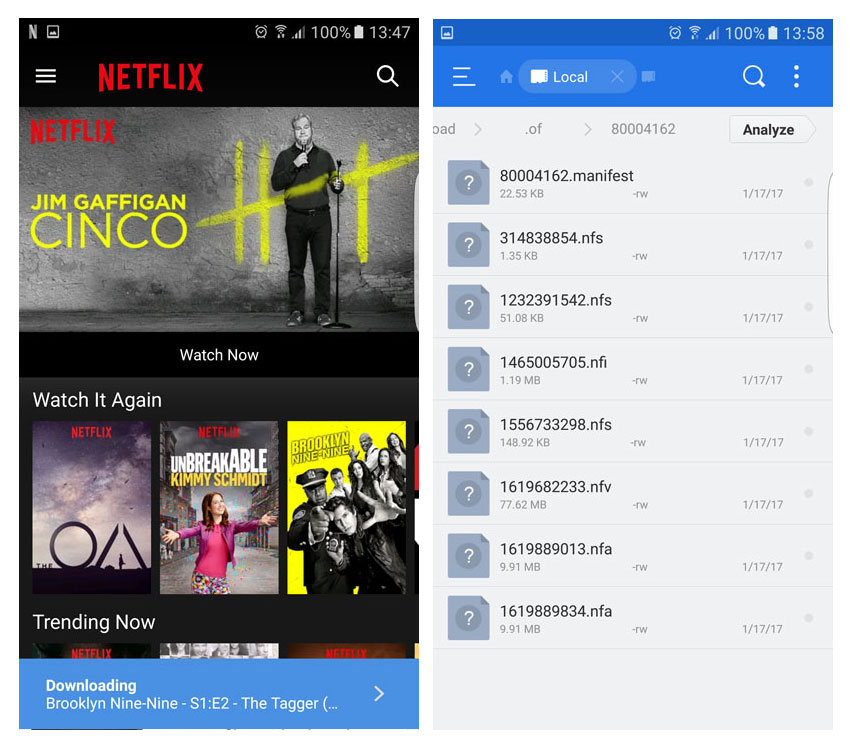 Βήμα 4) Πηγαίνεις στην κάρτα microSD και στο φάκελο που δημιούργησες αρχικά (βήμα 1), κάνεις επικόλληση (paste) και αφήνεις τον κωδικοποιημένο φάκελο χωρίς να πειράξεις το όνομα του.
O εσωτερικός αποθηκευτικός χώρος της συσκευής σου είναι και πάλι ελέυθερος, οπότε κάθε φορά που θέλεις να παρακολουθήσεις μία σειρά ή μία ταινία δεν έχεις παρά να επαναφέρεις το φάκελο από την κάρτα microSD στην αρχική του θέση (βήμα 2).
Enjoy!
Βήμα 4) Πηγαίνεις στην κάρτα microSD και στο φάκελο που δημιούργησες αρχικά (βήμα 1), κάνεις επικόλληση (paste) και αφήνεις τον κωδικοποιημένο φάκελο χωρίς να πειράξεις το όνομα του.
O εσωτερικός αποθηκευτικός χώρος της συσκευής σου είναι και πάλι ελέυθερος, οπότε κάθε φορά που θέλεις να παρακολουθήσεις μία σειρά ή μία ταινία δεν έχεις παρά να επαναφέρεις το φάκελο από την κάρτα microSD στην αρχική του θέση (βήμα 2).
Enjoy!
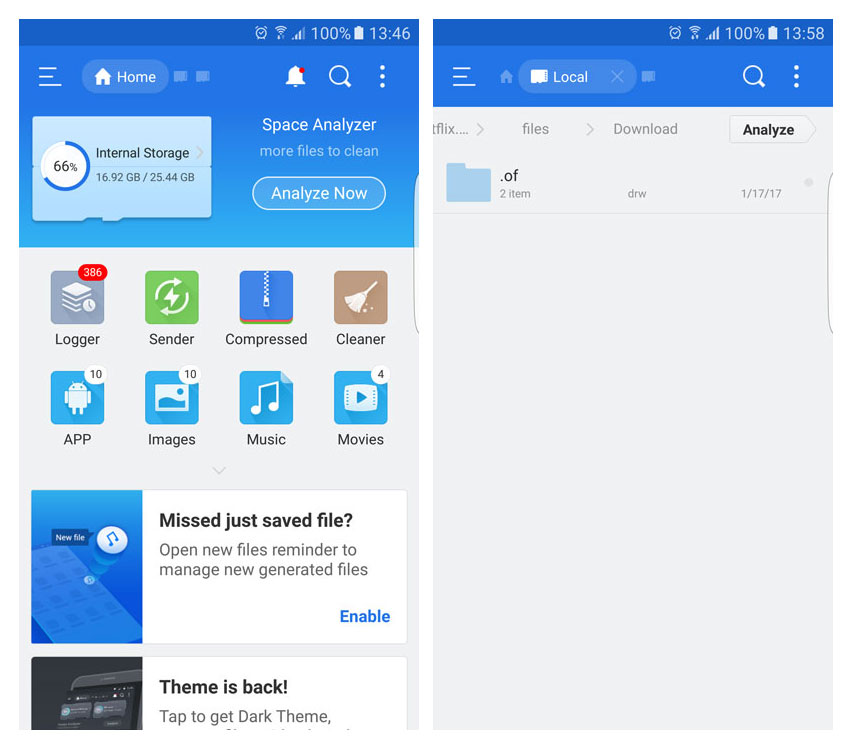 Βήμα 2) Στη συνέχεια ακολουθείς τη διαδρομή Android > data > com.netflix.mediaclient > files > Download και βρίσκεσαι πλέον στο φάκελο αποθήκευσης των αρχείων του Netflix.
Καλό θα ήταν να κατεβάζεις και να μεταφέρεις ένα επεισόδιο ή μία ταινία κάθε φορά {εικόνα 3}, καθώς το Netflix τα τοποθετεί σε κωδικοποιημένους φακέλους, χωρίς να εμφανίζεται πουθενά το κανονικό τους όνομα.
Βήμα 3) Ακουμπώντας παρατεταμένα το φάκελο που θέλεις να μεταφέρεις και γνωρίζοντας ποια ταινία ή σειρά έχεις κατεβάσει, το μεταφέρεις στον clipboard (cut).
Βήμα 2) Στη συνέχεια ακολουθείς τη διαδρομή Android > data > com.netflix.mediaclient > files > Download και βρίσκεσαι πλέον στο φάκελο αποθήκευσης των αρχείων του Netflix.
Καλό θα ήταν να κατεβάζεις και να μεταφέρεις ένα επεισόδιο ή μία ταινία κάθε φορά {εικόνα 3}, καθώς το Netflix τα τοποθετεί σε κωδικοποιημένους φακέλους, χωρίς να εμφανίζεται πουθενά το κανονικό τους όνομα.
Βήμα 3) Ακουμπώντας παρατεταμένα το φάκελο που θέλεις να μεταφέρεις και γνωρίζοντας ποια ταινία ή σειρά έχεις κατεβάσει, το μεταφέρεις στον clipboard (cut).
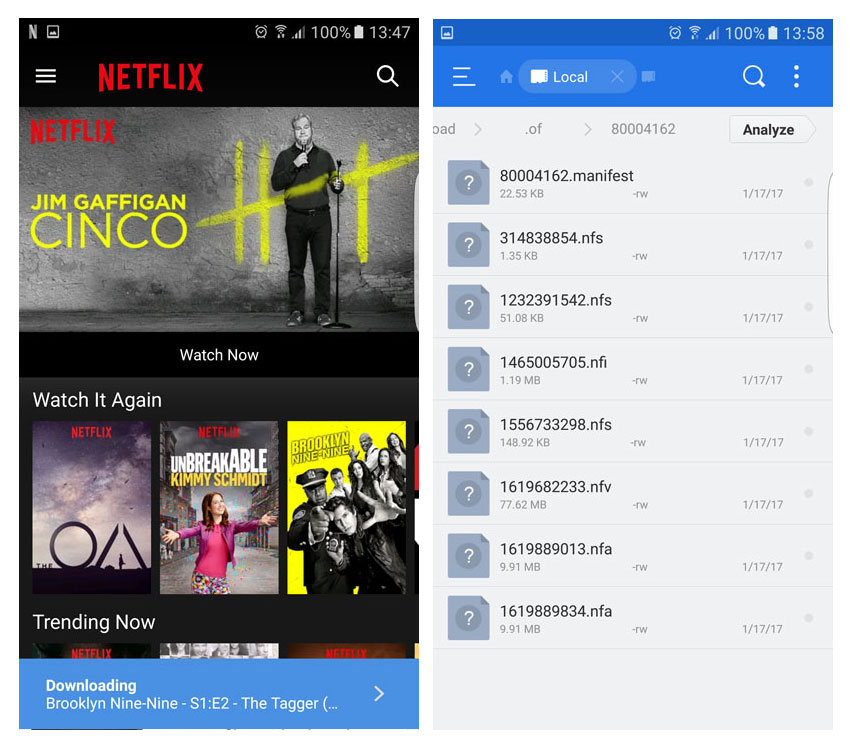 Βήμα 4) Πηγαίνεις στην κάρτα microSD και στο φάκελο που δημιούργησες αρχικά (βήμα 1), κάνεις επικόλληση (paste) και αφήνεις τον κωδικοποιημένο φάκελο χωρίς να πειράξεις το όνομα του.
O εσωτερικός αποθηκευτικός χώρος της συσκευής σου είναι και πάλι ελέυθερος, οπότε κάθε φορά που θέλεις να παρακολουθήσεις μία σειρά ή μία ταινία δεν έχεις παρά να επαναφέρεις το φάκελο από την κάρτα microSD στην αρχική του θέση (βήμα 2).
Enjoy!
Βήμα 4) Πηγαίνεις στην κάρτα microSD και στο φάκελο που δημιούργησες αρχικά (βήμα 1), κάνεις επικόλληση (paste) και αφήνεις τον κωδικοποιημένο φάκελο χωρίς να πειράξεις το όνομα του.
O εσωτερικός αποθηκευτικός χώρος της συσκευής σου είναι και πάλι ελέυθερος, οπότε κάθε φορά που θέλεις να παρακολουθήσεις μία σειρά ή μία ταινία δεν έχεις παρά να επαναφέρεις το φάκελο από την κάρτα microSD στην αρχική του θέση (βήμα 2).
Enjoy!




